电脑店u盘启动盘制作软件,电脑店纯净u盘启动盘制作工具
发布时间:2022-07-11 14:56:31
说到重装系统,大家都会想到用U盘启动盘来借助安装,毕竟这么简单快捷的工具,谁会不爱呢?小编就爱了,就喜欢用电脑店u盘启动盘制作软件的U盘启动盘,究其原因,这是因为电脑店U盘启动盘不仅可以作为存储设备方便的带走数据资料,还能做系统盘,除此之外,还能借助它来解决不少电脑故障。这么好的U盘启动盘,今天小编就分享给大家吧!

电脑店u盘启动盘制作软件
一、制作u盘启动盘
1、搜索进入电脑店的官网,点击【下载中心】,即可点击【立即下载】。

2、下载好电脑店u盘启动盘制作工具后,解压并打开。
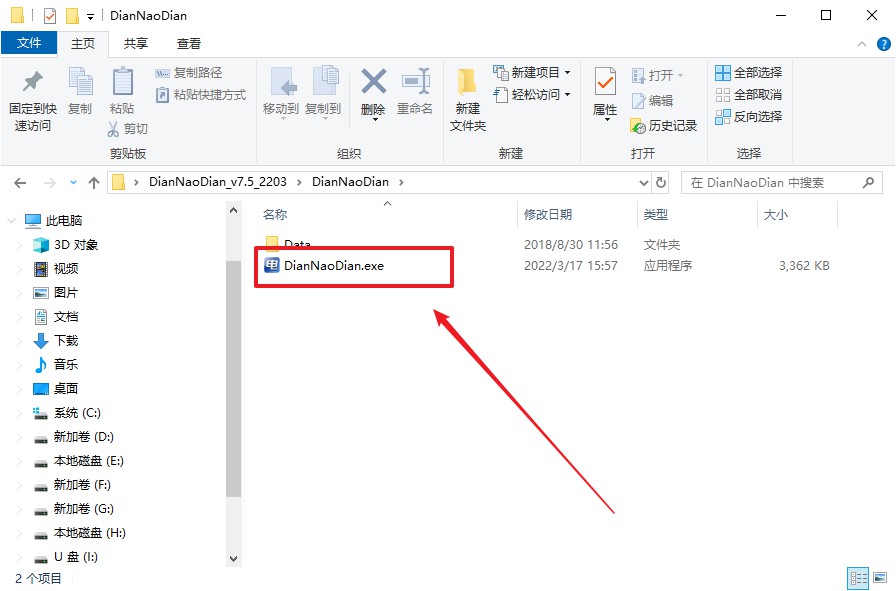
3、插入U盘,建议8G以上,不需要其他设置,默认点击【全新制作】。
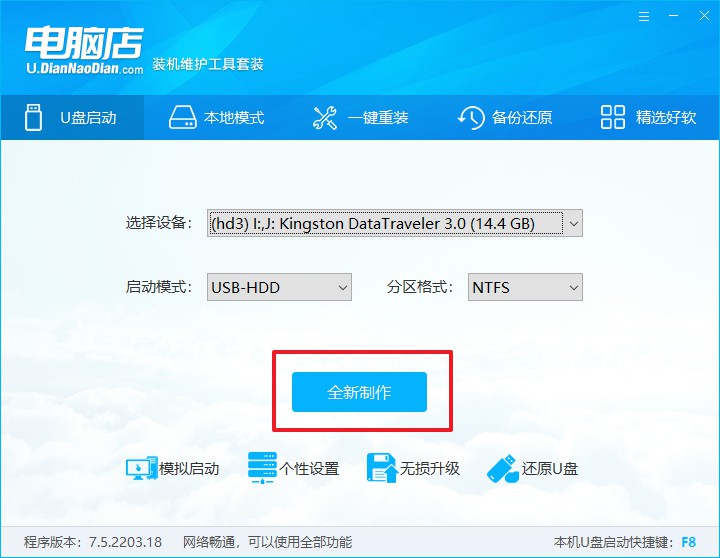
4、等待制作完成就好啦!
二、启动U盘启动盘
1、查询U盘启动快捷键,大家在电脑店官网首页可自行查询。
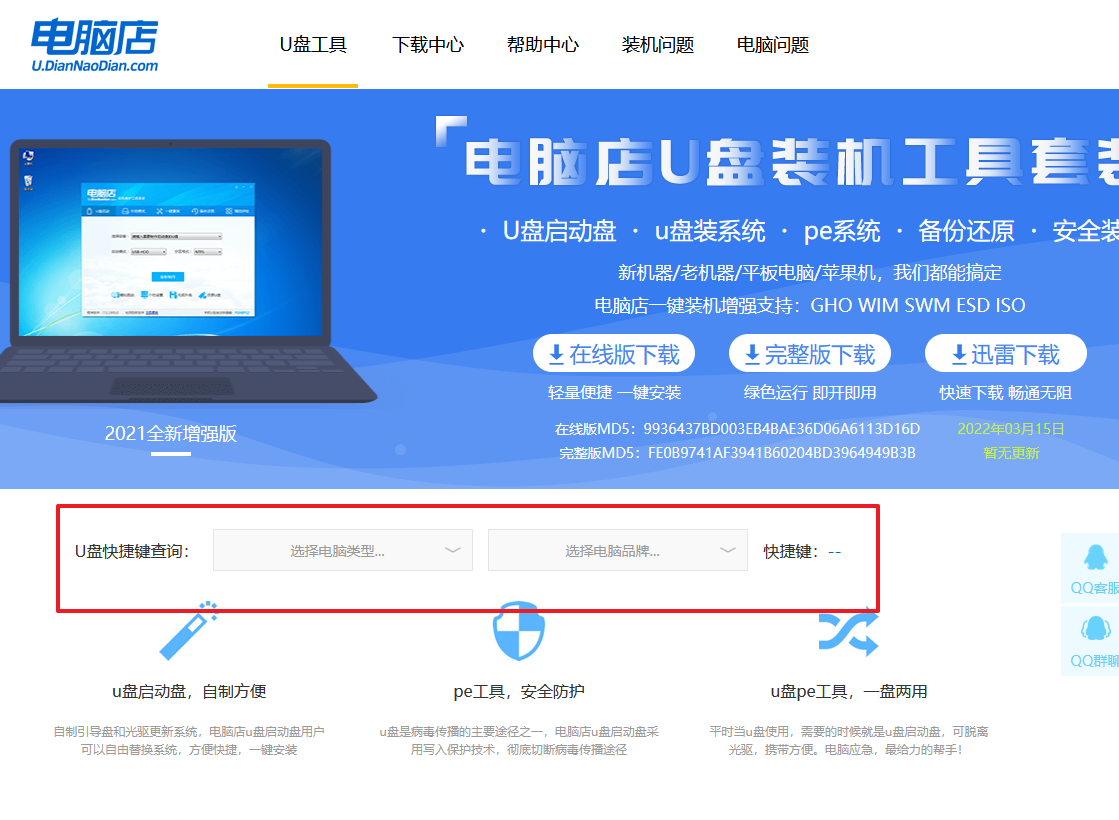
2、重启电脑,当屏幕出现品牌logo后按下U盘启动快捷键,进入BIOS后找到BOOT选项。
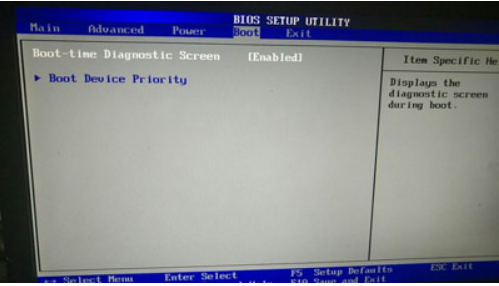
3、选择“Boot Device Priority”并且回车。
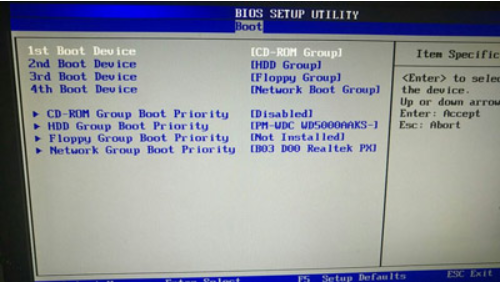
4、接着选择“HDD Group Boot Priority”选项,回车。

5、在这个界面中,我们能看到两个选项,其中第二个是我们的U盘,通过“+、-”号将其调整到第一的位置。
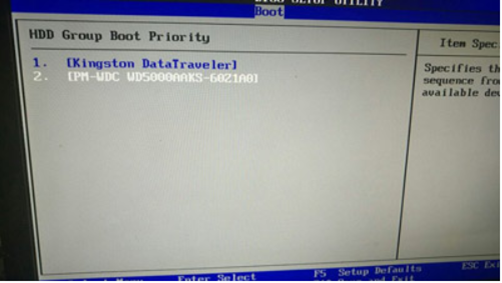
6、返回上一页面,将【1st Boot Device】修改为【HDD Group】。
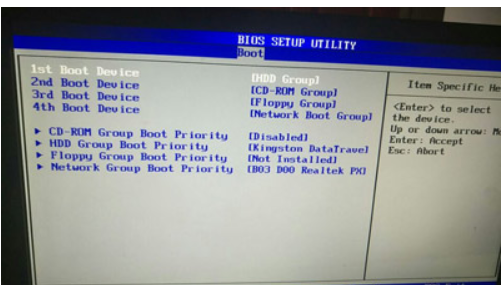
7、最后按下F10保存并退出,重启后即可进入电脑店winpe系统了。
三、U盘装系统
1、进入电脑店主菜单后,选择第一项【启动WindowsPE x64(大于2G内存)】,回车。
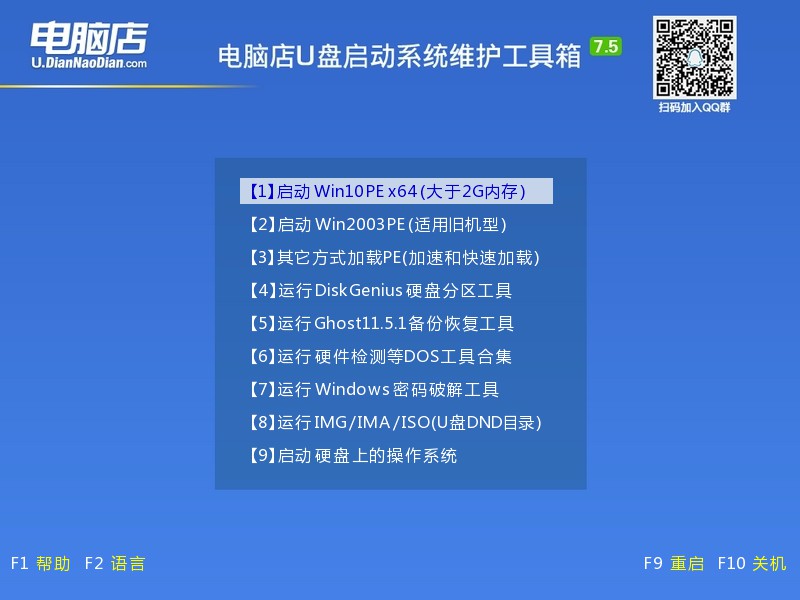
2、在winpe桌面,双击打开【电脑店一键装机】,可根据提示进行重装操作,当然在winpe中,你也可以使用内置的工具解决一些电脑问题。
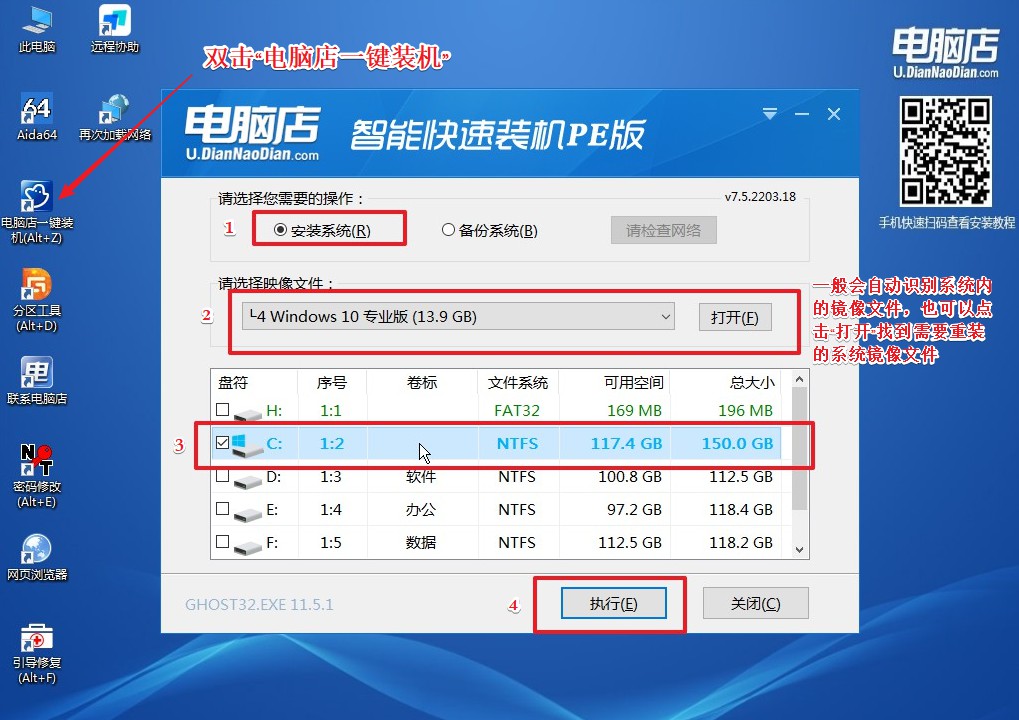
不得不说,电脑店u盘启动盘制作软件,所制作出来的U盘启动盘,其强大的兼容性能够兼容市面上绝大多数的电脑配置,而且安装系统的过程都相当简练,即使你是电脑小白,什么也不会,也能够根据教程独立完成系统安装的步骤。如果你还没学会,可直接跟着上述教程一步步学习哦!

